Rangkaian sosial VKontakte, seperti mana-mana tapak lain yang serupa, memberikan penggunanya peluang bukan sahaja untuk memuat naik dan berkongsi sebarang gambar dan foto, tetapi juga untuk menetapkannya sebagai imej tajuk profil peribadi. Pada masa yang sama, VK dalam hal ini tidak mengehadkan pengguna dalam apa jua cara, membolehkan anda menetapkan benar-benar sebarang gambar dan lukisan sebagai foto tajuk.
Hari ini, VK membolehkan anda menetapkan foto profil dalam dua cara, bergantung pada kehadiran atau ketiadaan imej yang telah dimuatkan di tapak.
Pentadbiran VK menetapkan tahap sekatan yang sangat rendah untuk penggunanya, akibatnya sebarang gambar boleh dipasang pada foto profil. Tetapi walaupun mempertimbangkan ini, anda tidak sepatutnya melupakan peraturan umum rangkaian sosial ini.
Pertama sekali, sila ambil perhatian bahawa imej dalam format yang paling popular boleh dimuat naik ke tapak dan dipasang sebagai foto profil utama. Senarai tersebut termasuk sambungan fail berikut:
Setiap aspek yang disebut terpakai pada sebarang fail grafik di tapak web VK.com.
Lihat juga: Bagaimana untuk memuat naik dan memadam foto VKontakte
- Buka tapak web VK dan pergi ke halaman anda menggunakan item tersebut "Halaman saya" dalam menu utama.
- Gerakkan kursor tetikus ke atas imej yang dipasang sebelum ini dan pilih item tersebut "Kemas kini Foto".
- Sekiranya anda baru mencipta halaman, anda hanya perlu mengklik pada gambar profil asas dengan kapsyen "Siarkan foto" untuk membuka tetingkap muat naik fail yang diperlukan.
- Sebaik sahaja anda telah membuka tetingkap pop timbul, klik butang "Pilih fail".
- Anda juga boleh menyeret imej yang dikehendaki ke kawasan tetingkap muat naik fail media.
- Tunggu proses muat naik foto profil baharu selesai, masa yang mungkin berbeza bergantung pada kelajuan sambungan Internet anda dan saiz fail yang dimuat naik.
- Selepas avatar baharu anda telah dimuat naik, anda perlu menskalakan imej dan tekan butang "Simpan dan Teruskan".
- Buat pilihan untuk membuat lakaran kecil foto profil anda secara automatik dan klik "Simpan Perubahan" untuk meletakkan foto baharu pada halaman anda.
- Selepas semua manipulasi, avatar baharu anda akan ditetapkan sebagai gambar utama. Selain itu, fail grafik yang baru dimuatkan akan diletakkan secara automatik di kedudukan pertama dalam blok. "Foto" pada halaman utama, serta dalam album foto khas "Foto dari halaman saya".









Sebagai tambahan kepada segala-galanya, perlu dinyatakan bahawa anda boleh menukar penskalaan dan kedudukan lakaran kecil yang sedia ada pada bila-bila masa yang sesuai untuk anda. Untuk tujuan ini, gunakan titik tetapan khas "Tukar Thumbnail", yang muncul apabila anda menuding tetikus anda pada foto profil yang telah ditetapkan.

Selain itu, anda sentiasa boleh menggunakan beberapa kesan grafik pada gambar profil anda yang disediakan oleh editor tapak asas tanpa sebarang masalah. Anda boleh membuka tetingkap utama editor ini dengan menuding kursor tetikus pada gambar profil akaun dan memilih item "Tambah Kesan".

Ini menamatkan semua kemungkinan nuansa mengenai menukar foto profil dengan memuat naik gambar baharu.
Menggunakan imej pramuat
Apabila memasang avatar profil pengguna baharu, mana-mana gambar lain yang pernah dimuat naik ke tapak rangkaian sosial VKontakte boleh berfungsi sebagai imej awal. Beri perhatian kepada aspek seperti kemungkinan menggunakan hanya imej yang juga terdapat dalam album foto pada halaman anda sebagai avatar. Pada masa yang sama, ia boleh menjadi kedua-dua imej dari dinding, dan gambar yang disimpan biasa.
Selepas memasang ava baharu daripada mana-mana album, gambar itu akan diduplikasi secara automatik dalam folder khas "Foto dari halaman saya".
- Cari dan simpan pada album foto anda gambar yang anda perlu tetapkan sebagai foto profil.
- Buka imej yang dipilih dalam mod skrin penuh dan tuding pada bahagian tersebut "Namun" pada bar alat bawah.
- Antara senarai kemungkinan yang dibentangkan untuk menggunakan fail grafik ini, pilih item tersebut "Tetapkan sebagai foto profil".
- Selepas manipulasi dilakukan, anda perlu melalui prosedur yang diterangkan sebelum ini untuk menskala dan meletakkan imej dan lakaran kecil supaya ava baharu dipasang pada halaman sebagai foto utama.
- Sebaik sahaja anda menyimpan avatar baharu anda, ia akan ditetapkan sebagai gambar profil anda dengan semua kesan sampingan dan ciri yang diterangkan dalam bahagian sebelumnya artikel ini.
Contoh akan menunjukkan proses memasang ava baharu daripada folder peribadi "Foto Disimpan".





Seperti yang anda lihat, jenis pemasangan ava baharu ini adalah yang paling mudah.
Gambar profil
Sebagai tambahan, perlu diperhatikan satu lagi ciri tapak yang agak penting, yang mana anda boleh menetapkan avatar baharu menggunakan kamera web anda secara langsung. Sudah tentu, kaedah ini paling sesuai untuk mereka yang secara aktif menggunakan versi mudah alih VK, bagaimanapun, sebilangan besar menggunakannya di rangkaian sosial ini.
Mendapatkan ke antara muka untuk menangkap imej daripada kamera web adalah sangat mudah - untuk tujuan ini, gunakan bahagian pertama artikel ini dan, khususnya, titik satu hingga tiga.

Sila ambil perhatian bahawa jika peranti anda tidak mempunyai kamera web atau kamera web rosak, maka bukannya tetingkap tangkapan imej yang diperlukan, pemberitahuan khas akan dibentangkan dengan keupayaan untuk kembali satu langkah, terus untuk memilih gambar.

Pada peringkat ini, benar-benar semua butiran yang mungkin mengenai pemasangan, memuat naik dan hanya menukar foto profil tidak memerlukan banyak penjelasan. Kami berharap anda lebih banyak foto berkualiti!
Mana-mana pengguna Vkontakte memahami bahawa foto halaman yang paling penting ialah avatar, dan anda akan belajar cara menukar foto di VKontakte dalam artikel kami.
Tanpa keterlaluan, avatar boleh dipanggil "wajah" halaman, kerana dialah yang berada di bahagian utama mana-mana halaman dan perkara pertama yang dilihat oleh pengguna lain ialah avatar. Bagi sesetengah orang, bagaimana untuk menukar foto dalam VKontakte tidak ada yang rumit, kerana mereka lebih suka membuat perubahan sedemikian pada halaman mereka sendiri beberapa kali seminggu. Pada masa yang sama, terdapat juga pengguna yang tidak menganggap perlu sentiasa menukar foto utama dan menjadi kebiasaan mereka memuat naik avatar setiap beberapa bulan atau bahkan bertahun-tahun dan melupakannya.
Jika, atas sebab tertentu, seseorang tidak tahu cara menukar foto VKontakte pada avatar, kemudian bertindak mengikut arahan di bawah, anda boleh melakukan segala-galanya dengan mudah dan cepat.
Selepas semua tindakan yang diambil, pengguna akan tahu bagaimana untuk menukar gambar profil vkontakte.
Jika anda sudah mempunyai cukup gambar, maka sudah tiba masanya untuk menjaga bilangan suka untuk mereka. Rangsangan suka VK membolehkan anda mendapatkan banyak suka dengan cepat untuk mana-mana foto, dan dengan bantuan perkhidmatan kami, anda boleh melakukannya secara percuma.
Juga, rakan yang menipu akan memberikan Vkontakte populariti yang cepat. Tetapi jika anda masih mahu menerima komen yang mengagumi pada foto atau siaran di dinding, maka membungkus komen akan dengan mudah mengatasi tugas ini.
Untuk pentadbir awam mereka sendiri, terdapat penipuan kumpulan VKontakte - membantu mempromosikan komuniti dengan cepat ke TOP.
Bagaimana untuk menukar foto dalam VKontakte
Lebih mudah untuk menukar foto VKontakte jika ia pernah menjadi yang utama di halaman.

Kini, anda tahu cara menukar gambar profil dalam kenalan hanya dengan beberapa klik.
Dalam rangkaian sosial VKontakte, pada halaman setiap pengguna atau komuniti, sebagai tambahan kepada foto utama dan dalam kes kedua penutup, terdapat lakaran kecil yang dipaparkan di sebelah nama pengguna di kebanyakan bahagian tapak. Elemen sedemikian, sebagai peraturan, ditetapkan secara manual atau automatik dengan setiap kemas kini avatar profil, tetapi juga boleh ditukar secara berasingan. Hari ini kita akan mempertimbangkan prosedur yang sama menggunakan contoh mesej dan halaman peribadi.
Sehingga kini, prosedur ini, kedua-duanya dalam kes profil dan komuniti, hanya boleh dilakukan dalam versi penuh tapak, yang akan kami terus gunakan. Lebih-lebih lagi, jika anda tidak mempunyai akses kepada PC, tetapi secara aktif menggunakan telefon pintar, anda boleh mengikuti cadangan melalui penyemak imbas mudah alih dengan mengaktifkan "Tapak web penuh" dalam tetapan.
Pilihan 1: Halaman peribadi
Menukar lakaran kecil pada halaman peribadi VKontakte adalah salah satu prosedur paling mudah yang memerlukan bilangan tindakan minimum. Di samping itu, seperti yang kami nyatakan sebelum ini, anda boleh mengemas kini foto mengikut arahan kami yang lain, menukar salinan kecil imej itu juga.

Sila ambil perhatian bahawa tanpa mengira foto asal, anda boleh memilih lakaran kecil hanya dari kawasan yang ditentukan semasa menetapkan avatar. Jika anda tidak menyukai sekatan ini, anda juga perlu mengemas kini foto profil anda.
Pilihan 2: Komuniti
Perbezaan utama dan satu-satunya antara mengemas kini lakaran kecil dalam komuniti dan halaman peribadi ialah lokasi menu yang diingini berbeza sedikit. Pada masa yang sama, antara muka penyuntingan itu sendiri, serta sekatan pada pemilihan kawasan imej yang disebutkan di atas, adalah sama sepenuhnya dengan kaedah pertama. Selain itu, anda boleh memuat naik semula imej dan memilih pratonton baharu sepanjang perjalanan.



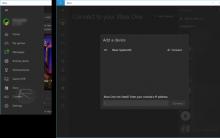







Apakah antivirus terbaik untuk android
Menyambung monitor ke komputer riba Cara menyambung monitor ke komputer
Cara Semak Penderia pada Telefon Android untuk Mencari Masalah
Pemalam muat turun Hola untuk Chrome, Firefox Muat turun sambungan hola vpn untuk penyemak imbas Yandex
Bagaimana untuk membuka ods. Bagaimana cara membuka ODS? Ods opendocument hamparan daripada terbuka